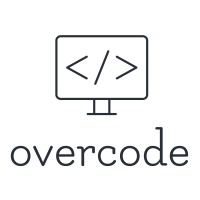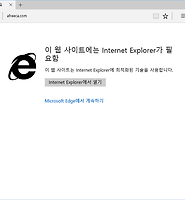| 일 | 월 | 화 | 수 | 목 | 금 | 토 |
|---|---|---|---|---|---|---|
| 1 | ||||||
| 2 | 3 | 4 | 5 | 6 | 7 | 8 |
| 9 | 10 | 11 | 12 | 13 | 14 | 15 |
| 16 | 17 | 18 | 19 | 20 | 21 | 22 |
| 23 | 24 | 25 | 26 | 27 | 28 |
- XE
- 서브라임텍스트
- 리눅스
- 안드로이드 스튜디오
- 워드프레스
- timezone
- 단축키
- JavaScript
- pycharm
- 검색
- MySQL
- windows10
- php
- Linux
- 윈도우7
- Bitcoin
- Bybit
- Mac
- 테마주
- 제4이동통신
- 황교안
- Android Studio
- MSSQL
- Python
- 윈도우10
- 줄번호
- 워뇨띠
- phpstorm
- sublime text
- 정기결제
- Today
- Total
OVERCODE
편리한 윈도우10 로고 단축키와 가상 데스크톱 정리 본문
Windows 로고 키 바로 가기 키
[] - 시작 화면 열기 또는 닫기
[ + A ] - 알림 센터 열기
[ + B ] - 알림 역역에 초점 설정
[ + C ] - 듣기 모드에서 Cortana 열기 (특정 국가/지역에서만 사용 가능)
[ + D ] - 바탕 화면 표시 및 숨기기
[ + E ] - 파일 탐색기 열기
[ + G ] - 게임이 열려 있을 때 게임 바 열기
[ + H ] - 공유 창 열기 (현재 스크린샷을 바로 공유)
[ + I ] - 설정 열기
[ + K ] - 연결 바로 가기 열기
[ + L ] - PC 잠금 또는 계정 전환
[ + M ] - 모든 창 최소화
[ + O ] - 장치 방향 잠금
[ + P ] - 프레젠테이션 표시 모드 선택 (다중 모니터)
[ + R ] - 실행 대화 상자 열기
[ + S ] - 검색 열기
[ + T ] - 작업 표시줄의 앱을 차례로 선택
[ + U ] - 접근성 센터 열기
[ + V ] - 알림을 차례로 선택
[ + Shift + V ] - 알림을 역순으로 차례로 선택
[ + X ] - 빠른 연결 메뉴 열기
[ + Z ] - 전체 화면 모드에서 앱에서 사용 가능한 명령 표시
[ + 쉼표(,) ] - 일시적으로 바탕 화면 미리 보기
[ + Pause ] - 시스템 속성 대화 상자 표시
[ + Ctrl + F ] - PC 검색(네트워크에 연결된 경우)
[ + Shift + M ] - 바탕 화면에서 최소화된 창 복원
[ + 숫자 ] - 작업 표시줄에서 숫자가 나타내는 위치에 고정된 앱 시작
[ + Shift + 숫자 ] - 작업 표시줄에서 숫자가 나타내는 위치에 고정된 앱의 새 인스턴스 시작
[ + Ctrl + 숫자 ] - 작업 표시줄에서 숫자가 나타내는 위치에 고정된 앱의 마지막 활성 창으로 전환
[ + Alt + 숫자 ] - 작업 표시줄에서 숫자가 나타내는 위치에 고정된 앱의 점프 목록 열기
[ + Ctrl + Shift + 숫자 ] - 바탕 화면을 열고 작업 표시줄에서 지정된 위치에 있는 앱의 새 인스턴스를 관리자로 열기
[ + Tab ] - 작업 보기 열기
[ + ↑ ] - 창 최대화
[ + ↓ ] - 화면에서 현재 앱 제거 또는 현재 창 최소화
[ + ← ] - 앱 또는 현재 창을 화면 외쪽으로 최대화
[ + → ] - 앱 또는 현재 창을 화면 오른쪽으로 최대화
[ + Home ] - 현재 활성 창을 제외한 모든 창 최소화
[ + Shift + ↑ ] - 바탕 화면 창을 화면 위쪽 및 아래쪽까지 늘이기
[ + Shift + ↓ ] - 활성 바탕 화면 창을 수직으로 복원/최소화하고 너비는 유지
[ + Shift + ← 또는 → ] - 다른 모니터로 바탕 화면의 앱 또는 창 이동
[ + 스페이스 바 ] - 입력 언어 및 자판 배열 전환
[ + Ctrl + 스페이스 바 ] - 이전에 선택한 입력으로 변경
[ + Enter ] - 내레이터 열기
[ + 슬래시(/) ] - IME 다시 변환 시작
[ + 더하기(+) 또는 빼기(-) ] - 돋보기를 사용하여 화면 확대 및 축소
[ + Esc ] - 돋보기 끝내기
가상 데스크톱 바로 가기 키 (가상화면)
[ + Tab ] - 작업 보기 열기
[ + Ctrl + D ] - 가상 데스크톱 추가
[ + Ctrl + → ] - 오른쪽에 만든 가상 데스크톱 간 전환
[ + Ctrl + ← ] - 왼쪽에 만든 가상 데스크톱 간 전환
[ + Ctrl + F4 ] - 사용 중인 가상 데스크톱 닫기
참고 - http://windows.microsoft.com/ko-kr/windows-10/keyboard-shortcuts
'윈도우' 카테고리의 다른 글
| Rufus - 부팅가능한 USB 드라이버 만들기, 윈도우10 USB 만들기, DOS부팅 (0) | 2016.03.03 |
|---|---|
| 윈도우10 엣지 "이 웹 사이트에는 Internet Explorer가 필요함" 끄는법 (0) | 2016.02.02 |
| 기본 자동 검색 페이지 복원, Excel 문서 새창에서 열기 (0) | 2015.10.15 |
| Step by Step : Windows 7에서 아이콘 깨짐 현상 (0) | 2015.10.09 |
| MSI GE700 터치패드 비활성화 (MSI GE700 touchpad disable) (0) | 2015.10.09 |